Ako odstrániť ovládače grafických kariet NVIDIA, AMD alebo Intel

- 4928
- 949
- Oleg Krajči
Aktualizácia ovládačov grafických kariet môže do značnej miery ovplyvniť výkon samotného systému Windows (alebo iného OS), ako aj hier. Vo väčšine prípadov sa používa automatická aktualizácia NVIDIA a AMD, v niektorých prípadoch však môže najprv vyžadovať úplné odstránenie ovládačov z počítača a až potom inštalácia najnovšej verzie.
Napríklad NVIDIA oficiálne odporúča vymazanie všetkých ovládačov pred aktualizáciou novej verzie, pretože niekedy sa môžu vyskytnúť nepredvídané chyby v práci, alebo napríklad modrá obrazovka smrti BSOD. Stáva sa to však relatívne zriedka.
V tejto príručke - o tom, ako úplne odstrániť ovládače AMD a Intel z počítača (vrátane všetkých bočných prvkov vodiča), ako aj o tom, ako je manuálne odstránenie cez ovládací panel horšie ako používanie nástroja Uninstaller Display Driver Uninstaller účely pre tieto účely. (cm. ako aj aktualizovať ovládače grafických kariet pre maximálny výkon v hrách)
Odstránenie ovládačov grafickej karty cez ovládací panel a zobrazenie ovládača odinštalovania
Obvyklým spôsobom odstránenia je prejsť na ovládací panel Windows, vybrať položku „Programy a komponenty“, nájsť všetky body súvisiace s vašou grafickou kartou a potom ich odstrániť. Každý, dokonca aj ten najdôležitejší používateľ, sa s tým vyrovná.

Táto metóda má však nevýhody:
- Odstránenie vodičov jeden po druhom je nepohodlné.
- Nie všetky komponenty vodiča sú odstránené, NVIDIA GEFORCE, AMD Radeon, Intel HD Graphics z Windows Update (alebo sú nainštalované bezprostredne po odstránení ovládačov od výrobcu).
Ak sa odstránenie vyžadovalo z dôvodu akýchkoľvek problémov s grafickou kartou pri aktualizácii ovládačov, posledná položka môže byť kritická a najobľúbenejším spôsobom, ako splniť všetky ovládače, je bezplatný program Uninstaller Display Driver, ktorý tento proces automatizuje.
Používanie ovládača displeja odinštalovač
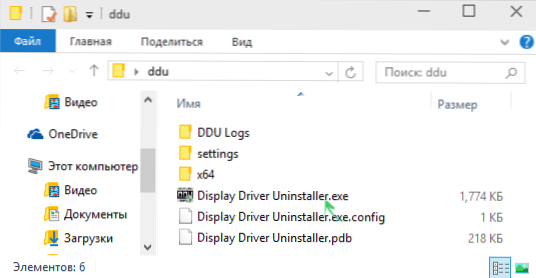
Môžete si stiahnuť ovládač displeja odinštalovač z oficiálnej stránky (odkazy na zaťaženie sú umiestnené v dolnej časti stránky, v naloženom archíve nájdete ďalší samostatný archív EXE, ktorý už je program). Inštalácia v počítači nie je potrebná - dostatok spustenia „Driver Driver Uninstaller.exe „v priečinku s rozbalenými súborom.
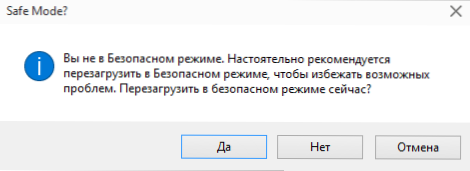
Program sa odporúča používať Windows v bezpečnom režime. Môže nezávisle reštartovať počítač, alebo ho môžete urobiť manuálne. Ak to chcete urobiť, stlačte Win + R, vytočte MSConfig, po ktorom je aktuálny OS na karte Stiahnutie, nainštalujte režim bezpečného, použite nastavenia a opätovné načítanie. Nezabudnite odstrániť tú istú známku po dokončení všetkých akcií.
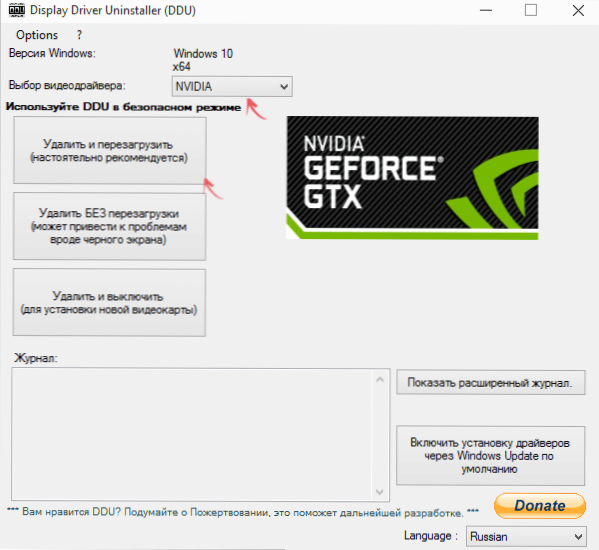
Po spustení môžete nainštalovať ruský jazyk programu (automaticky sa nezapne). V hlavnom okne programu ste ponúknutí:
- Vyberte ovládač grafickej karty, ktorý je potrebné vymazať - NVIDIA, AMD, Intel.
- Vyberte jednu z akcií - Kompletné vymazanie a reštart (odporúčané), odstránenie bez reštartu a odstránenia a vypnutia grafickej karty (na inštaláciu novej).
Vo väčšine prípadov stačí zvoliť prvú voľbu - Display Driver Uninstaller automaticky vytvorí bod obnovenia systému, odstráni všetky komponenty vybraného ovládača a reštartuje počítač. Len v prípade, že program si tiež zachováva prihlásenie (denník akcií a výsledkov) do textového súboru, ktorý je možné zobraziť, ak sa niečo pokazí, alebo musíte získať informácie o vykonaných akciách.
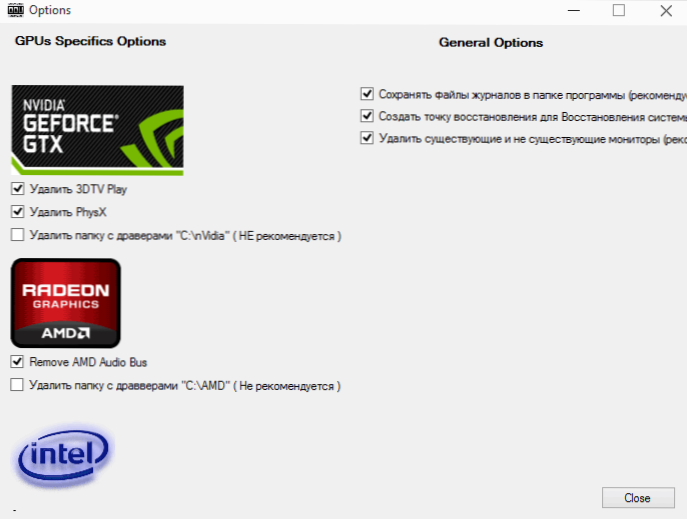
Okrem toho pred odstránením ovládačov grafickej karty môžete stlačiť možnosti v ponuke a nakonfigurovať možnosti odstraňovania, napríklad odmietnuť odstránenie NVIDIA Physx, vypnúť vytvorenie bodu obnovy (neodporúčam) a ďalšie možnosti).

